Dans le monde d'aujourd'hui, le même contenu numérique peut être obtenu à partir de différentes sources. Par conséquent, le problème d'assurer l'intégrité des données utilisées est urgent. Un moyen simple de vérifier l'intégrité est de calculer et de comparer les sommes de contrôle. Par exemple, vous pouvez vérifier la somme de contrôle d'un fichier de distribution de logiciels téléchargé à partir d'un réseau torrent en la comparant à la valeur publiée sur le site du développeur.
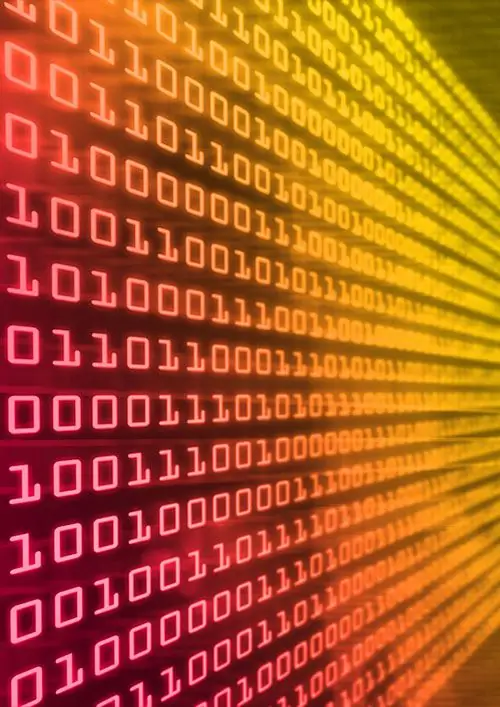
Il est nécessaire
gestionnaire de fichiers Total Commander
Instructions
Étape 1
Recherchez dans Total Commander le fichier dont vous souhaitez vérifier la somme de contrôle. Démarrez Total Commander. Dans l'un des panneaux, remplacez le lecteur actuel par celui où se trouve le fichier que vous recherchez. Pour ce faire, vous pouvez utiliser les boutons ou la liste déroulante située sur la barre d'outils supérieure. En double-cliquant sur les éléments de la liste des répertoires, allez dans le répertoire contenant le fichier souhaité. Mettez-le en surbrillance dans la liste.
Étape 2
Ouvrez la boîte de dialogue de configuration des paramètres de calcul des sommes de contrôle des fichiers. Pour cela, dans le menu principal de l'application, déroulez la section "Fichier", puis cliquez sur la rubrique "Créer un fichier SFV de sommes de contrôle (CRC)…".
Étape 3
Configurez les paramètres de génération des sommes de contrôle. Dans la boîte de dialogue "Créer des fichiers SFV de sommes de contrôle (CRC)", cochez la case "MD5" si vous souhaitez que le résultat du calcul de la somme de contrôle du fichier soit un hachage MD5 (la plupart des sommes de contrôle publiées sur Internet sont des hachages MD5). Décochez la case "Créer un fichier SFV séparé pour chaque fichier". Dans le champ « Enregistrer les sommes de contrôle du ou des fichiers sous: », entrez le chemin et le nom du fichier où le résultat du calcul de la somme de contrôle sera placé.
Étape 4
Calculez la somme de contrôle du fichier. Dans la boîte de dialogue "Créer des fichiers de somme de contrôle SFV (CRC)", cliquez sur le bouton "OK". Le processus de calcul de la somme de contrôle commencera. La progression du processus sera affichée par un indicateur de progression dans la fenêtre qui apparaît. Si la taille du fichier source est importante, le calcul de la somme de contrôle peut prendre beaucoup de temps. Attendez la fin de l'opération.
Étape 5
Vérifiez la somme de contrôle du fichier. Ouvrez le fichier de somme de contrôle généré dans un éditeur de texte ou une visionneuse. En particulier, vous pouvez utiliser la fonction de visualisation intégrée à Total Commander. Pour ce faire, sélectionnez le fichier de somme de contrôle généré dans le panneau Total Commander et appuyez sur la touche F3. Le fichier contiendra une ligne structurée en deux parties. La première partie, située avant le signe "*", est la représentation symbolique de la somme de contrôle du fichier. Comparez cette chaîne avec une valeur de somme de contrôle connue.






